전체 가이드: YouTube에서 iPhone으로 음악을 다운로드하는 방법
YouTube는 가장 인기 있는 비디오 스트리밍 플랫폼 중 하나이며 대규모 음악 스트리밍 플랫폼이기도 합니다. 음악 스트리밍이 편리하지만 때로는 좋아하는 YouTube 트랙을 iPhone에 직접 다운로드하여 오프라인으로 듣고 싶을 수도 있습니다. YouTube에서 iPhone으로 음악을 다운로드하면 오프라인이거나 인터넷 접속이 제한된 경우에도 좋아하는 노래를 들을 수 있습니다.
그러나, YouTube에서 iPhone으로 음악을 다운로드하는 방법은 무엇입니까? 괜찮아요. 이 가이드에서는 프리미엄 구독 여부에 관계없이 YouTube에서 iPhone으로 음악을 다운로드하는 다양한 방법을 제공합니다.
기사 내용 1부. YouTube에서 iPhone으로 음악을 다운로드할 수 있나요?2부. 프리미엄을 사용하여 YouTube에서 iPhone으로 음악을 다운로드하는 방법3부. YouTube에서 iPhone 온라인으로 음악을 다운로드하는 방법4부. 프리미엄 없이 YouTube에서 iPhone으로 음악을 다운로드하는 방법5부. iTunes를 사용하여 다운로드한 노래를 iPhone으로 전송하는 방법6 부. 결론
1부. YouTube에서 iPhone으로 음악을 다운로드할 수 있나요?
YouTube에서 iPhone으로 음악을 다운로드할 수 있나요? 예, YouTube에서 iPhone으로 음악을 다운로드하는 데 사용할 수 있는 여러 가지 방법이 있습니다. 하지만 YouTube 자체에는 기기에 직접 음악을 다운로드할 수 있는 기능이 내장되어 있지 않다는 점을 기억하는 것이 중요합니다. 대신 이를 달성하려면 타사 도구나 방법을 사용해야 합니다. 이러한 방법에는 온라인 변환기, 전용 앱 또는 프리미엄 구독 서비스를 사용하는 것이 포함될 수 있습니다.
YouTube Premium을 구독하는 경우 오프라인에서 보거나 들을 수 있도록 동영상이나 재생목록을 저장할 수 있습니다. 또한 많은 온라인 변환기를 사용하면 YouTube 비디오를 MP3 오디오 파일로 변환할 수 있습니다. 이 변환기를 사용하여 YouTube 비디오에서 오디오를 추출하고 iPhone에 다운로드할 수 있습니다. 또 다른 방법은 YouTube에서 컴퓨터로 음악을 다운로드한 다음 iTunes나 타사 파일 전송 앱을 사용하여 iPhone으로 전송하는 것입니다.
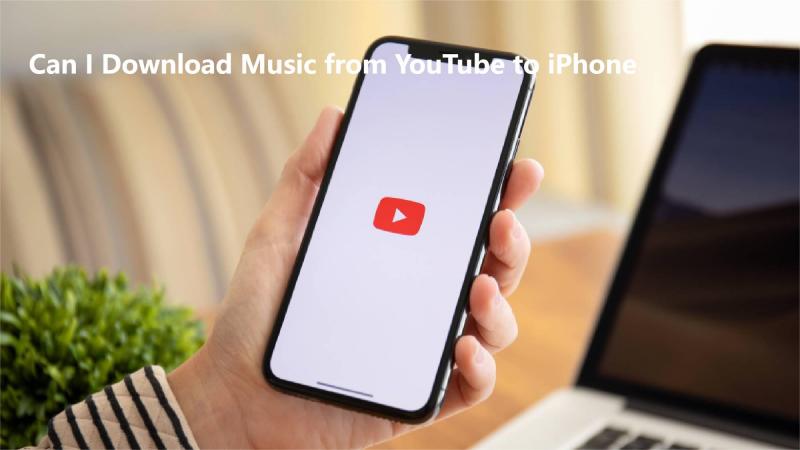
YouTube에서 iPhone으로 음악을 다운로드하기 위해 어떤 방법을 선택하든 저작권법을 준수하고 개인적인 용도로 사용하거나 적절한 라이선스를 받은 음악만 다운로드하는 것이 중요합니다. 또한 타사 앱이나 웹사이트를 사용할 때는 주의하고, 평판이 좋은 소스를 사용하여 맬웨어나 기타 보안 위험을 방지하세요.
2부. 프리미엄을 사용하여 YouTube에서 iPhone으로 음악을 다운로드하는 방법
프리미엄을 사용하여 YouTube에서 iPhone으로 음악을 다운로드하는 방법은 무엇입니까? YouTube Premium을 사용하여 YouTube에서 iPhone으로 음악을 다운로드하는 과정은 간단합니다. YouTube Premium을 구독하면 광고 없는 동영상, 오프라인 재생, 동영상과 음악을 다운로드하여 오프라인에서 보거나 들을 수 있습니다. YouTube Premium을 사용하여 YouTube에서 iPhone으로 음악을 다운로드하는 방법에 대한 자세한 가이드는 다음과 같습니다.
아직 YouTube Premium을 구독하고 있지 않다면 먼저 구독해야 합니다. YouTube 앱이나 웹사이트를 방문하고 안내에 따라 YouTube Premium을 구독하면 됩니다.
- YouTube 앱을 엽니다. YouTube Premium을 구독한 후 iPhone에서 YouTube 앱을 엽니다.
- 뮤직 비디오 또는 재생 목록 찾기: 검색을 사용하고 추천 항목을 탐색하여 다운로드하려는 뮤직 비디오나 재생 목록을 찾으세요.
- 다운로드 버튼을 탭하세요: 오프라인으로 보거나 들을 수 있는 경우 동영상이나 재생목록 옆에 다운로드 버튼(아래쪽 화살표)이 표시됩니다. 이 버튼을 탭하세요.
- 다운로드 품질을 선택하세요: YouTube에서는 다운로드 품질을 선택하라는 메시지를 표시합니다. 원하는 품질을 선택한 다음 "확인" 또는 "다운로드"를 탭하세요.
- 다운로드가 완료될 때까지 기다립니다. 비디오 또는 재생 목록이 iPhone에 다운로드되기 시작합니다. YouTube 앱의 다운로드 섹션에서 다운로드 진행 상황을 추적할 수 있습니다.
- 다운로드한 음악에 액세스하세요: 다운로드 프로세스가 완료되면 YouTube 앱의 라이브러리 섹션에서 다운로드한 음악에 액세스할 수 있습니다. "라이브러리" 탭을 탭한 다음 "다운로드"를 선택하면 다운로드한 모든 비디오와 재생 목록을 볼 수 있습니다.
이제 인터넷 연결 없이도 오프라인으로 다운로드한 음악을 들을 수 있습니다. YouTube 앱을 열고 다운로드 섹션으로 이동하여 오프라인 콘텐츠에 액세스하세요.
다음 단계를 따르면 YouTube Premium을 통해 YouTube에서 iPhone으로 음악을 쉽게 다운로드하고 어디에서나 좋아하는 트랙을 오프라인으로 즐길 수 있습니다. 하지만 오프라인 다운로드 및 기타 프리미엄 기능을 계속 즐기려면 YouTube Premium 구독이 활성 상태인지 확인해야 합니다.
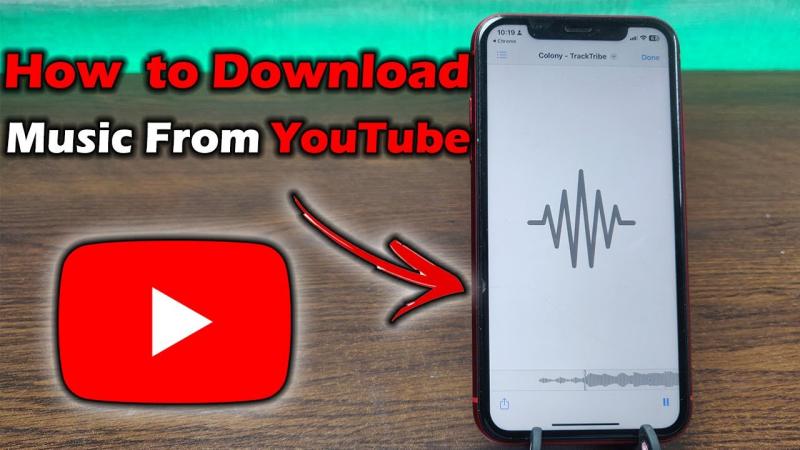
3부. YouTube에서 iPhone 온라인으로 음악을 다운로드하는 방법
YouTube에서 iPhone으로 온라인으로 음악을 다운로드하는 방법은 무엇입니까? YouTube에서 iPhone으로 온라인으로 음악을 다운로드하려면 YouTube 비디오를 MP3 오디오 파일로 변환할 수 있는 OnlineVideoConverter 또는 YTMP3와 같은 다양한 온라인 변환기를 사용할 수 있습니다. 온라인 변환기를 사용하여 YouTube에서 iPhone으로 음악을 다운로드하려면 다음 세부 단계를 따르세요.
- iPhone에서 YouTube 앱을 열고 다운로드하려는 뮤직 비디오를 찾으세요.
- 비디오를 눌러 연 다음 공유 아이콘을 누르고 "링크 복사"를 클릭하여 동영상 URL을 복사하세요.
- 그런 다음 iPhone에서 웹 브라우저를 열고 OnlineVideoConverter로 이동합니다. 변환기 웹 사이트의 홈페이지에는 일반적으로 YouTube 비디오 URL을 붙여넣을 수 있는 텍스트 상자나 필드가 있습니다.
- 상자를 탭하여 키보드를 불러온 다음 길게 눌러 YouTube에서 복사한 URL을 붙여넣으세요.
- 비디오 URL을 붙여넣은 후 변환기 웹사이트에는 일반적으로 출력 형식을 선택할 수 있는 옵션이 있습니다. 선택하다 "MP3"나"오디오"를 변환 출력 형식으로 사용합니다.
- 출력 형식을 선택한 후 '라는 버튼을 찾으세요.개 심자"나"스타트." 변환 프로세스를 시작하려면 이 버튼을 탭하세요.
변환이 완료되면 웹사이트에서 MP3 오디오 파일 다운로드 링크를 제공합니다. 다운로드 링크를 탭하여 MP3 파일을 iPhone에 저장하세요. 파일은 일반적으로 장치의 다운로드 폴더나 브라우저에서 설정한 기본 위치에 저장됩니다. 이제 YouTube에서 iPhone으로 음악을 다운로드했습니다.
참고: YouTube에서 iPhone으로 음악을 다운로드하기 위해 일부 온라인 도구를 선택하는 경우 온라인 변환기를 사용할 때 주의해야 하며 악성 프로그램이나 기타 보안 위험을 방지하기 위해 평판이 좋고 신뢰할 수 있는 웹 사이트를 사용하고 있는지 확인해야 합니다.
4부. 프리미엄 없이 YouTube에서 iPhone으로 음악을 다운로드하는 방법
프리미엄 없이 YouTube에서 iPhone으로 음악을 다운로드할 수 있는 방법이 있나요? 예. TunesFun YouTube 음악 변환기 YouTube Music에서 노래, 재생목록, 앨범을 다운로드하고 YouTube 음악을 MP3/M4A/WAV/FLAC 형식으로 변환할 수 있는 강력한 음악 변환기입니다. TunesFun YouTube Music Converter는 효율성을 최우선으로 생각합니다. 10X 속도를 사용하면 몇 분 안에 수십 곡의 노래를 얻을 수 있어 대기 시간을 줄일 수 있습니다.
가장 중요한 것은 변환 후에는 원본 오디오 파일과 동일한 100% 무손실 YouTube 음악을 얻을 수 있다는 것입니다. 이 소프트웨어의 사용자 인터페이스는 매우 친숙하며 Windows 및 Mac에 적용됩니다. 신규 사용자이시더라도 사용법을 모른다고 걱정하지 마세요.
그렇다면 YouTube에서 iPhone으로 무료로 음악을 다운로드하는 방법은 다음과 같습니다. TunesFun YouTube 음악 변환기? 아래 단계에 따라 YouTube에서 iPhone으로 음악을 단계별로 다운로드하세요.
1 단계. 설치 TunesFun YouTube 음악을 컴퓨터로 변환기
열기 TunesFun 컴퓨터에서 YouTube Music Converter를 선택한 다음 YouTube Music 계정에 로그인하세요.

2단계. 파일 및 출력 형식 선택
변환하려는 파일을 선택하고 원하는 출력 형식을 선택하십시오.

3단계. YouTube Music을 MP3로 변환
에 클릭 "개 심자" 버튼을 눌러 YouTube Music을 MP3로 변환하세요.

변환 후에는 YouTube에서 컴퓨터로 음악을 다운로드했습니다. 다음으로, 다운로드한 음악을 iPhone으로 전송해야 합니다.
5부. iTunes를 사용하여 다운로드한 노래를 iPhone으로 전송하는 방법
YouTube에서 컴퓨터로 음악을 다운로드했다면 이제 다운로드한 노래를 iPhone으로 전송하기만 하면 됩니다. iTunes를 사용하여 컴퓨터에서 iPhone으로 다운로드한 노래를 전송하는 방법은 무엇입니까? iTunes를 사용하여 컴퓨터에서 iPhone으로 다운로드한 노래를 전송하려면 몇 가지 단계가 필요합니다. 이를 수행하는 방법에 대한 자세한 지침은 다음과 같습니다.
먼저, 컴퓨터에 최신 버전의 iTunes가 설치되어 있는지 확인하고 전송하려는 노래가 컴퓨터에 다운로드되어 저장되었는지 확인하세요.
- USB 케이블을 사용하여 iPhone을 컴퓨터에 연결하십시오.
- 컴퓨터에서 iTunes를 열고 장비 메뉴에서 iPhone을 선택하십시오.
- "로 이동음악" 탭을 클릭하고 " 옆의 확인란을 선택하세요.음악 동기화."
- iPhone으로 전송하려는 노래나 재생목록을 선택하세요.
- 에 클릭 "신청"나"Sync" 버튼을 누르면 iPhone으로 음악 전송이 시작됩니다.
동기화 프로세스가 완료되면 iTunes에서 기기 옆에 있는 꺼내기 아이콘을 클릭하여 컴퓨터에서 iPhone을 안전하게 꺼냅니다. 컴퓨터에서 iPhone을 연결 해제하고 기기의 음악 앱을 확인하여 다운로드한 노래가 성공적으로 전송되었는지 확인하세요. 이 방법으로 YouTube에서 iPhone으로 음악을 성공적으로 다운로드할 수 있습니다.
6 부. 결론
프리미엄 구독 여부에 관계없이 YouTube에서 iPhone으로 음악을 다운로드하는 방법에는 여러 가지가 있습니다. 프리미엄 구독 계획 및 일부 온라인 변환 도구와 비교할 때 가장 권장되는 것은 다음을 사용하는 것입니다. TunesFun YouTube 음악 변환기 YouTube에서 iPhone으로 음악을 다운로드하려면 이 가이드에 설명된 단계를 따르면 좋아하는 트랙을 오프라인으로 즐기고 iPhone에서 음악 감상 경험을 향상시킬 수 있습니다.
코멘트를 남겨주세요